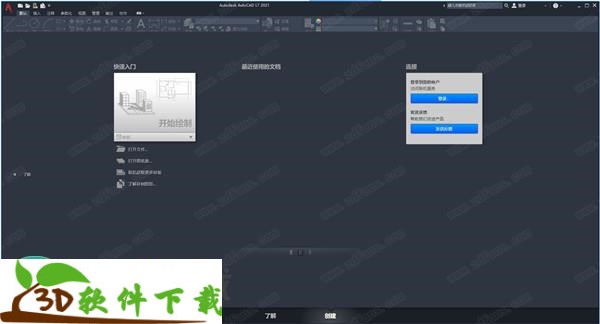
安装教程
1.为了更好的安装激活软件,请首先断开网络连接,这样安装激活更方便。可以禁用或直接拨了网线;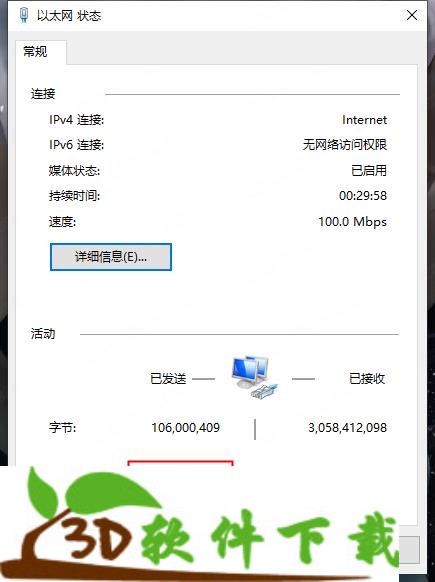
2.下载解压,得到原程序和crack破解文件,首先双击程序开始安装原程序;

3.再次解压

4.正在解压中,耐心等待一会儿;

5.成功解压,右上角选择中文简体,再点击安装按纽;

6.勾选“我接受”点击下一步继续安装;

7.选择安装位置,点击安装

8.软件正在安装中,需要耐心等待;
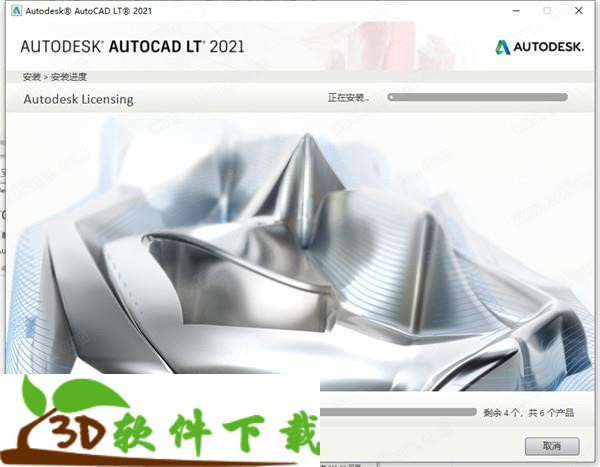
9.成功安装软件,先不要运行软件,直接右上角关闭;

10.双击文件“NLM_2020_x64_setup.exe”安装网络许可证管理器;

11.选择安装目录,默认位置即可;
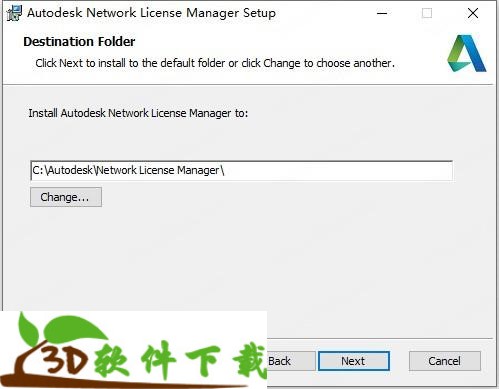
12.再将xf-adsk2020-netcrk-win文件夹下的“adskflex.exe”和“adlmint.dll”复制到软件许可证管理器目录下;

13.右键记事本编辑破解许可证文件 lic.dat 里面填上您的计算机名和MAC地址
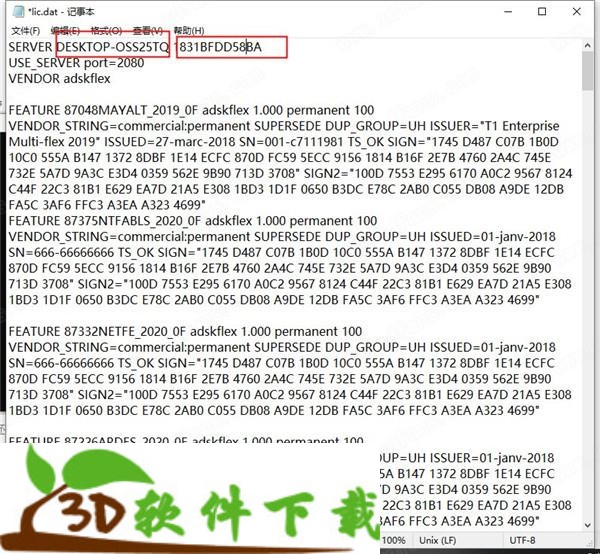
计算机名称:

MAC地址:运行cmd,输入 ipconfig /all 获得物理地址【1831BFDD58BA】中间的“-”不需要;

将lic.dat修改后,保存。注意网卡的物理地址要你在使用中的地址,一般现在都有无线网卡还有本地网卡,看你用的是哪块网卡,联网的是本地的就用本地的网卡地址;
14.启动桌面上生成LMTOOLS Utility ,点击Config Service标签,添加服务:
Service Name
Path to the lmgrd.exe file:C:AutodeskNetwork License Managerlmgrd.exe
Path to the license file:C:AutodeskNetwork License Managerlic.dat
//这里填你存放的破解许可证文件lic.dat的详细路径;为了方便,我们最好将 lic.dat 也存放到网络许可证管理器;
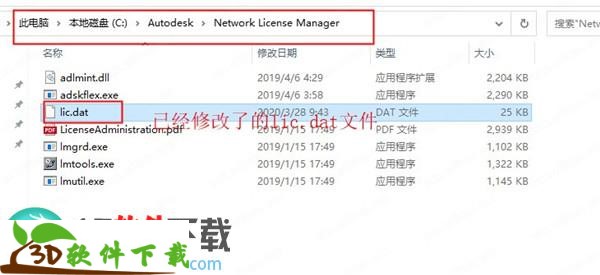
15.勾选User Services 和 Start Servic at Power UP,然后点Save Service,是否添加点是;
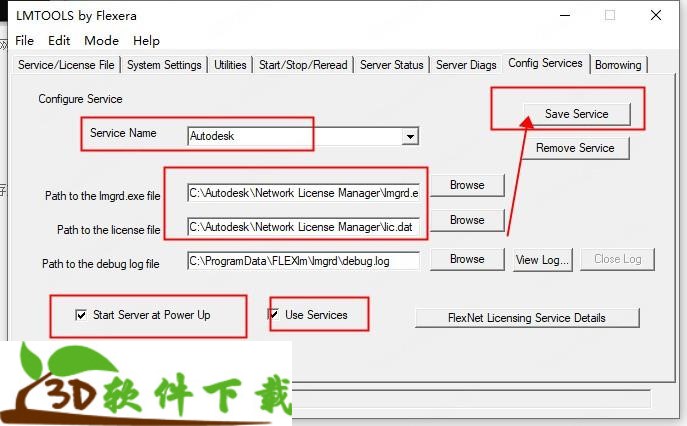
16.点击Service/License File标签,打钩LMTOOLS ignores license file path environment variables;

17.点击Start/Stop/Rerad标签,点击ReRead License File;

18.点击Server Status标签,点击Perform Status Enquiry;

19.信息结果框如有这句表示成功: adskflex: UP v11.16.2
如有这句则表示功能已经激活:Users of 87048MAYALT_2021_0F(在最下面):

20、完成破解激活,现在启动软件,选择第二项为网络许可;

21.选择单一许可服务器,服务器名称为127.0.0.1

22.选择第一项“specify the license server system”再点next;

23.输入你的计算机用户名;

24.至此,软件成功激活,以上就是文破解版的详细安装教程(附破解教程)。

注:如果添加服务启动提示lmgrd.exe错误,请重启计算机手动启动,
桌面网络许可证管理器LMTOOLS Utility -> Start/Stop/Rerad -> Start Servce
或者右键此电脑->管理->服务和应用程序->服务->Autodesk-启动。
还有LMTOOLS Utility需要重启计算机,才能使许可证生效,多试几次。
软件特点
1.使用易于使用的绘图工具创建精确的2D图纸2. LT 2021是计算机辅助设计(CAD)软件,建筑师,工程师,建筑专业人员和设计师依靠这些软件生成2D图纸和文档。
3.使用2D几何图形设计,绘制和记录文档
4.访问一整套编辑,设计和注释工具
5.在直观的用户界面中快速工作
6.使用随附的Web应用程序随处工作
7.在任何计算机上的Web浏览器中进行设计和草拟
8.在简化的用户界面中查看,编辑,注释和创建CAD绘图
9.登录并开始工作 - 无需安装软件
10.使用随附的移动应用程序随时使用
11.随身携带强大功能 - 甚至离线
12.实时查看,编辑,注释和创建CAD绘图
13.适用于任何移动设备,包括智能手机或平板电脑
新增功能
一、简化的"修剪和延伸"选项默认情况下,cad2021 lt默认的“快速”模式会选择所有潜在边界,而不必先为“修剪”和“延伸”命令选择边界。其他方面影响包括:
启动 TRIM 或 EXTEND 命令后,只需选择要修剪或延伸的对象。
用于选择要修剪或延伸的线段的默认选项为单独选择、徒手选择和两点栏选。
通过按住鼠标左键并在一个或多个对象上拖动光标,开始徒手选择。
通过单击定义穿过对象的线段的两个点,开始栏选。
相反,将删除无法修剪的选定对象。

1.已更改的命令
EXTEND - 延伸对象以与其他对象的边相接。
TRIM - 修剪对象以与其他对象的边相接。
2.新系统变量
TRIMEDGES - 控制是将“快速”模式下修剪和延伸到图案填充的操作限于图案填充的边缘,还是包括填充图案内的对象。
TRIMEXTENDMODE - 控制 TRIM 和 EXTEND 命令是否使用简化的输入。
二、修订云线增强功能
修订云线现在包括其近似弧弦长(即每个圆弧段端点之间的距离)的单个值。

第一次在图形中创建修订云线时,圆弧的尺寸取决于当前视图的对角线长度的百分比。这确保修订云线从合理尺寸开始。
可以在“特性”选项板中通过其快捷菜单或使用新的 REVCLOUDPROPERTIES 命令更改选定修订云线对象的弧弦长。
可以使用 REVCLOUDARCVARIANCE 系统变量来控制圆弧的弦长可以具有更大变化还是更均匀。将此系统变量设置为“OFF”可恢复之前创建修订云线的方式,而将其保留为“ON”将导致偏向手绘的外观。
选择修订云线对象后,“特性”选项板现在将修订云线显示为对象类型(而不是多段线)。修订云线基本上仍然是多段线,但它们具有附加圆弧特性和用于在夹点样式之间切换的选项(REVCLOUDGRIPS 系统变量)。
1.新命令
REVCLOUDPROPERTIES - 控制选定修订云线中圆弧的近似弦长。
2.已更改命令
REVCLOUD - 创建或修改修订云线。
3.新系统变量
REVCLOUDARCVARIANCE - 控制是使用不同弦长还是大致均匀弦长创建修订云线圆弧。
三、打断单点处对象
使用新的 BREAKATPOINT 命令,现在可以通过按 Enter 键重复功能区上的“在点处打断”工具。此命令在指定点处将直线、圆弧或开放多段线直接分割为两个对象。

1.新命令
BREAKATPOINT - 在指定点处将选定对象打断为两个对象。
四、测量几何图形选项:快速测量
MEASUREGEOM 命令的“快速”选项现在支持在图形的平面图中测量由几何对象包围的空间内的面积和周长。
在闭合区域内单击会以绿色亮显该区域,并在“命令”窗口和动态工具提示中以当前单位格式显示计算的值。如果按住 Shift 键并单击以选择多个区域,将计算累计面积和周长,还包括封闭孤岛的周长。

按住 Shift 键并单击也可取消选择区域。要清除选定区域,只需将鼠标移动一小段距离即可。
1.功能区访问
"常用"选项卡 >"工具" 面板 >"测量"/"快速"。

2.已更改的命令
MEASUREGEOM - 添加了用于实时测量标注、距离、角度和面积的“快速”选项。
五、图形历史支持(固定期限的使用许可优势)
如果将图形文件保存到 OneDrive、Dropbox 或 Box 帐户,则在您工作时会创建这些图形文件的其他版本,从而创建版本历史。早期版本将列在新的“图形历史记录”选项板中,以便可以将它们与图形的当前版本进行比较。
登录到Account 后,在首次访问保存在 Dropbox、Box 或 Microsoft OneDrive 帐户中的图形时,将显示一条通知。

在“图形历史”选项板中,可以过滤按日期范围、用户名或版本之间指定的最小时间增量列出的版本。

可以使用“图形比较”功能将图形的当前版本与图形历史记录中的任何早期版本进行比较。如果对图形具有云访问权限的几位用户之一进行了更改,会显示一条通知,其中包括更改者的姓名和允许您比较更改的链接。

1.功能区访问
"视图"选项卡 > "历史记录"面板 > "DWG 历史记录"。

2.新命令
DWGHISTORY - 打开“图形历史”选项板,其中显示由受支持云存储提供商维护的当前图形的版本历史记录。
DWGHISTORYCLOSE - 关闭“图形历史”选项板。
3.新系统变量
DWGHISTORYSTATE - 报告“图形历史”选项板是处于打开状态还是关闭状态。
六、图形性能
二维中平移和缩放的速度已得到增强,所使用的一种技术利用具有相似特性的对象,另一种技术可在不同比例级别显示相应细节级别。
在二维环境中实时平移和缩放时,基于AutoCAD的产品将根据需要自动执行重新生成操作。通常,除非在非常大的图形中,否则此操作不明显。在这些情况下,可能想要关闭 RTREGENAUTO 系统变量以防止自动重新生成。
使用三维模型时,在某些情况下,导航会生成三维几何图形的保真度更高或更低的图形表示。通过使用多核处理器,程序在使用三维动态观察、平移和缩放操作时的响应能力已显着提高。对于使用渲染曲面的视觉样式的复杂三维模型,此改进的效果最为明显。
1.新系统变量
RTREGENAUTO - 控制实时平移和缩放操作中的自动重新生成。
七、"块"选项板增强功能
“块”选项板已得到增强,可更加方便地随时随地访问块。将您的帐户与受支持的云存储提供程序(Dropbox、Box 或 Microsoft OneDrive)结合使用,即可随时快速访问最近使用的块和块库图形。
“块”选项板的“最近使用”选项卡会显示当前图形中最近插入或创建的块的快照。您可以将图形中最近使用的块同步到云存储位置,并使用LT桌面或Web 应用程序从任何设备访问它们。单击“同步块”,登录到您的帐户,然后指定云存储位置以开始同步块。
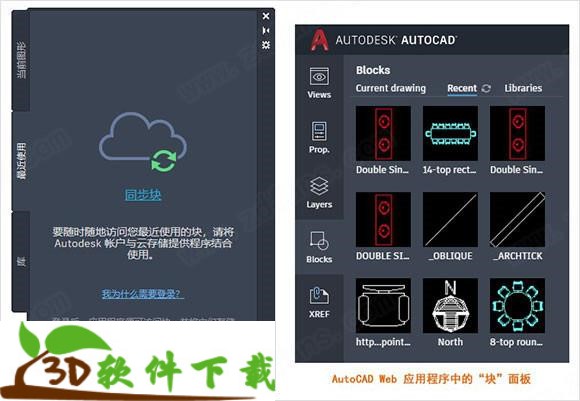
如果当前图形中已经存在最近使用的块或没有使用“块”选项板登录这个软件的帐户,则“同步块”选项可能不会显示在“块”选项板中。

在这种情况下,可以在“选项”对话框的“文件”选项卡中更改最近使用的块文件夹位置,然后指定云存储位置以同步块。

为块库和最近使用的块选择文件夹时,建议使用位于支持的云存储提供程序(Box、Dropbox 或 Microsoft OneDrive)中的文件夹。尽管您可以指定任何文件夹位置,但是,如果使用云存储,则只能跨设备和在 AutoCAD Web 应用程序上访问块。
“块”选项板的“其他图形”选项卡已重命名为“库”选项卡。现在,可以指定文件夹、图形文件或存储在图形中的任何块定义,以作为块插入到当前图形中。“库”选项卡包含一个下拉列表,其中显示了 5 个最近使用的块库(文件夹或图形文件),以便更快地访问。

1.新命令
-INSERTCONTENT - 将图形或块插入到当前图形中。这与 -INSERT 命令类似。
2.已更改的命令
BLOCKSPALETTE - 显示“块”选项板,该选项板可用于将块和图形插入到当前图形中。
-INSERT - 将图形或块插入到当前图形中。
3.新的系统变量
BLOCKSRECENTFOLDER - 设置存储最近插入或创建的块的路径。
4.更改的系统变量
BLOCKNAVIGATE - 控制“块”选项板的“库”选项卡中显示的文件夹、文件和块。
八、外部参照比较
与图形“比较”功能类似,cad2021 lt现在可以比较对当前图形中作为外部参照 (xref) 附着的图形文件所做的更改。对参照图形或比较图形所做的任何更改均会使用修订云线亮显。

1.新命令
XCOMPARE - 比较附着的外部参照与参照图形文件的最新状态。
XCOMPARECLOSE - 关闭“外部参照比较”工具栏并结束比较。
XCOMPARERCNEXT - 缩放到外部参照比较结果的下一更改集。
XCOMPARERCPREV - 缩放到外部参照比较结果的上一更改集。
2.新系统变量
COMPARESHOWCONTEXT - 控制外部参照比较中未使用的对象的可见性。
XCOMPAREBAKPATH - 指定存储备份外部参照文件的路径。
XCOMPAREBAKSIZE - 设置存储备份外部参照文件的文件夹的大小。
XCOMPARECOLORMODE - 在外部参照比较期间切换宿主图形中对象的视觉效果。
XCOMPAREENABLE - 允许比较外部参照与参照图形文件。
九、触摸增强功能
对手势的支持已得到增强,可获得更好的触摸体验。通过启用触摸的屏幕或界面,现在可以执行以下任一操作:
1.平移和缩放。
当没有命令在执行中时,使用一个或两个手指拖动以进行平移。当命令正在执行时,使用两个手指绘制以进行平移。使用两个手指收缩或张开以进行缩放。
2.选择。
单击对象以将其选中。当正在执行的某个命令要求您选择对象时,可以拖动一个手指来创建窗口或交叉选择。
3.ESC。
使用一个手指双击可结束命令或清除选择。
当命令正在执行时,请在提示输入点时点击位置。要更精确地控制对象捕捉,请将手指拖动到对象上,直到看到所需的对象捕捉,然后释放手指。可以在命令中间使用两个手指进行平移和缩放。
十、安全性增强功能
通过内部测试以及第三方评估和审计,继续加强抵御新兴的网络威胁,并保持遵循当前标准和最佳实践。
系统要求
操作系统:-带有更新KB4019990的Microsoft Windows 7 SP1(仅64位)
-带有更新KB2919355的Microsoft Windows 8.1(仅64位)
-微软Windows 10(仅64位)(1803版或更高版本)
CPU:
基本:2.5–2.9 GHz处理器
推荐:3+ GHz处理器
多个处理器:受应用程序支持
RAM:
基本:8 GB /推荐:16 GB
显示分辨率:
常规显示:1920 x 1080,带真彩色
高分辨率和4K显示:在Windows 10 64位系统上(具有功能强大的显示卡)最多支持3840 x 2160的分辨率
磁盘空间:6.0 GB
编辑点评:
偷偷地鄙视你:
真的是很好的软件,功能多到无法想象,居然没有想到的是,有人居然认为功能太多太麻烦了,哈哈哈
历史版本下载
特别说明提取码: mtqe
CAD软件哪个好
-

1.44GB | 中文
-
Bricsys BricsCAD Platinum2021 v21.0.6.1破解版

498MB | 中文
-

3.42MB | 中文
-

2.17GB | 中文
-
AutoCAD MEP 2021 中文破解版(附安装教程+破解教程)

2.27GB | 中文
-

14MB | 中文
热门专题
- 办公软件有哪些
- 视频制作软件哪个好
- 图片处理软件哪个好用




























 Animate 2021
Animate 2021 Photoshop 2021
Photoshop 2021 After Effects
After Effects ON1 Resize
ON1 Resize ON1 Effects
ON1 Effects ON1 Portrait AI
ON1 Portrait AI ON1 HDR
ON1 HDR Premiere
Premiere BetterWMF
BetterWMF VERO VISI
VERO VISI Dreamweaver
Dreamweaver Incopy
Incopy